安卓模擬器在win11打不開解決方法
很多用戶聽說win11上可以直接運(yùn)行安卓應(yīng)用程序,但是卻發(fā)現(xiàn)安卓模擬器在win11中打不開,其實(shí)win11目前還沒有實(shí)裝這個(gè)功能,大家需要重新安裝模擬器來使用安卓應(yīng)用,下面就一起來看看安卓模擬器在win11打不開解決方法吧。
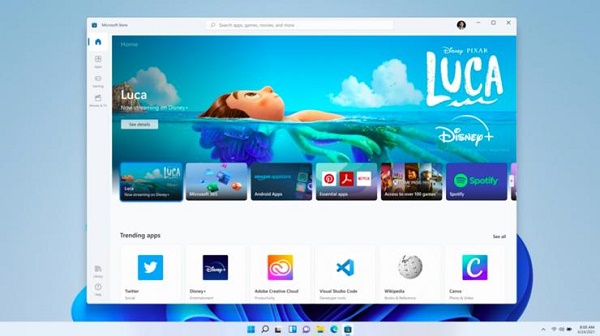
方法一:
1、首先win11目前還沒有實(shí)裝能直接使用安卓應(yīng)用的功能。
2、因此我們必須要使用第三方的安卓模擬器軟件才可以打開安卓應(yīng)用。
3、如果大家就是模擬器軟件打不開,那么可能是下載的安裝包有問題重裝即可。【安卓模擬器下載】
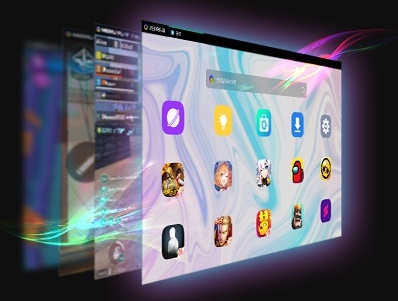
方法二:
1、另外,如果我們電腦上開啟了hyper-v虛擬機(jī)也會導(dǎo)致無法開啟模擬器。
2、首先右鍵“此電腦”,然后在其中選擇“屬性”
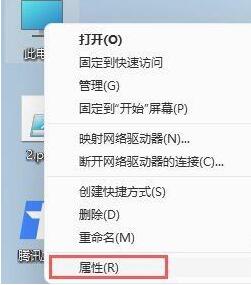
3、接著在左側(cè)選擇“應(yīng)用”,在右邊找到并進(jìn)入“可選功能”
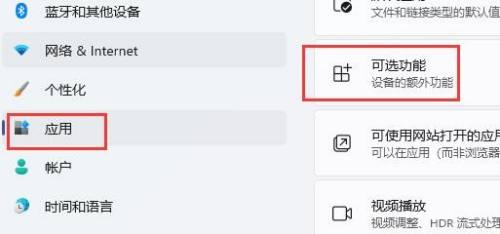
4、然后在下方相關(guān)設(shè)置中打開“更多windows功能”
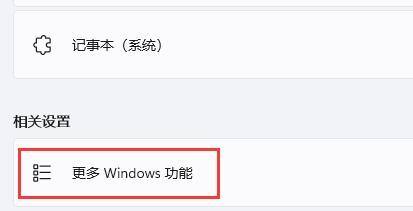
5、最后在其中找到并取消勾選“Hyper-V”并點(diǎn)擊下方“確定”保存。保存完成后就能打開安卓模擬器了。
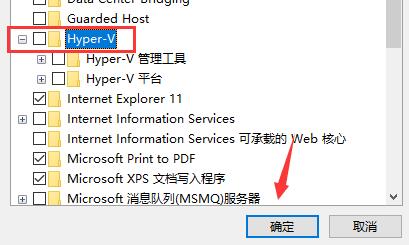
方法三:
1、如果關(guān)閉了虛擬機(jī)還是無法使用模擬器,那么可能是系統(tǒng)版本不兼容模擬器。
2、這時(shí)候就只能選擇重裝系統(tǒng)了,本站提供的純凈版系統(tǒng)兼容性很強(qiáng),支持各種模擬器運(yùn)行。

win11純凈版
干凈純凈 使用流暢
一鍵安裝教程
table tbody tr td button{background: #4E9FF7;border:none;border-radius: 4px;padding: 5px 16px;display: inline-block;vertical-align: text-top;}table tbody tr td button a{border:none;color: #fff;}詳情相關(guān)文章:win11任務(wù)欄崩潰了解決教程 | win11任務(wù)欄無反應(yīng)解決方法 | win11任務(wù)欄一直轉(zhuǎn)圈圈解決方法
以上就是安卓模擬器在win11打不開解決方法了,想要在win11系統(tǒng)中使用安卓應(yīng)用的朋友快去嘗試解決問題吧。想知道更多相關(guān)教程還可以收藏好吧啦網(wǎng)。
以上就是安卓模擬器在win11打不開解決方法的全部內(nèi)容,望能這篇安卓模擬器在win11打不開解決方法可以幫助您解決問題,能夠解決大家的實(shí)際問題是好吧啦網(wǎng)一直努力的方向和目標(biāo)。
相關(guān)文章:
1. 如何在將Win10中的OneDrive映射到本地?2. win11如何恢復(fù)出廠設(shè)置3. Win7如何修復(fù)文件系統(tǒng)錯(cuò)誤?4. Win7系統(tǒng)中打開網(wǎng)頁提示“網(wǎng)站還原錯(cuò)誤”如何修復(fù)?5. IE瀏覽器已停止工作是什么原因?win7系統(tǒng)打開IE提示已停止工作怎么辦?6. WinXP系統(tǒng)SQL文件怎么打開?7. Win7系統(tǒng)360不兼容怎么辦?Win7系統(tǒng)360瀏覽器設(shè)置兼容模式的方法8. Win7系統(tǒng)桌面圖標(biāo)的三種排序方式9. win7怎么將ie11降為ie8或是卸載IE11恢復(fù)IE810. 完美解決在win8.1系統(tǒng)中IE11瀏覽器兼容性的問題

 網(wǎng)公網(wǎng)安備
網(wǎng)公網(wǎng)安備